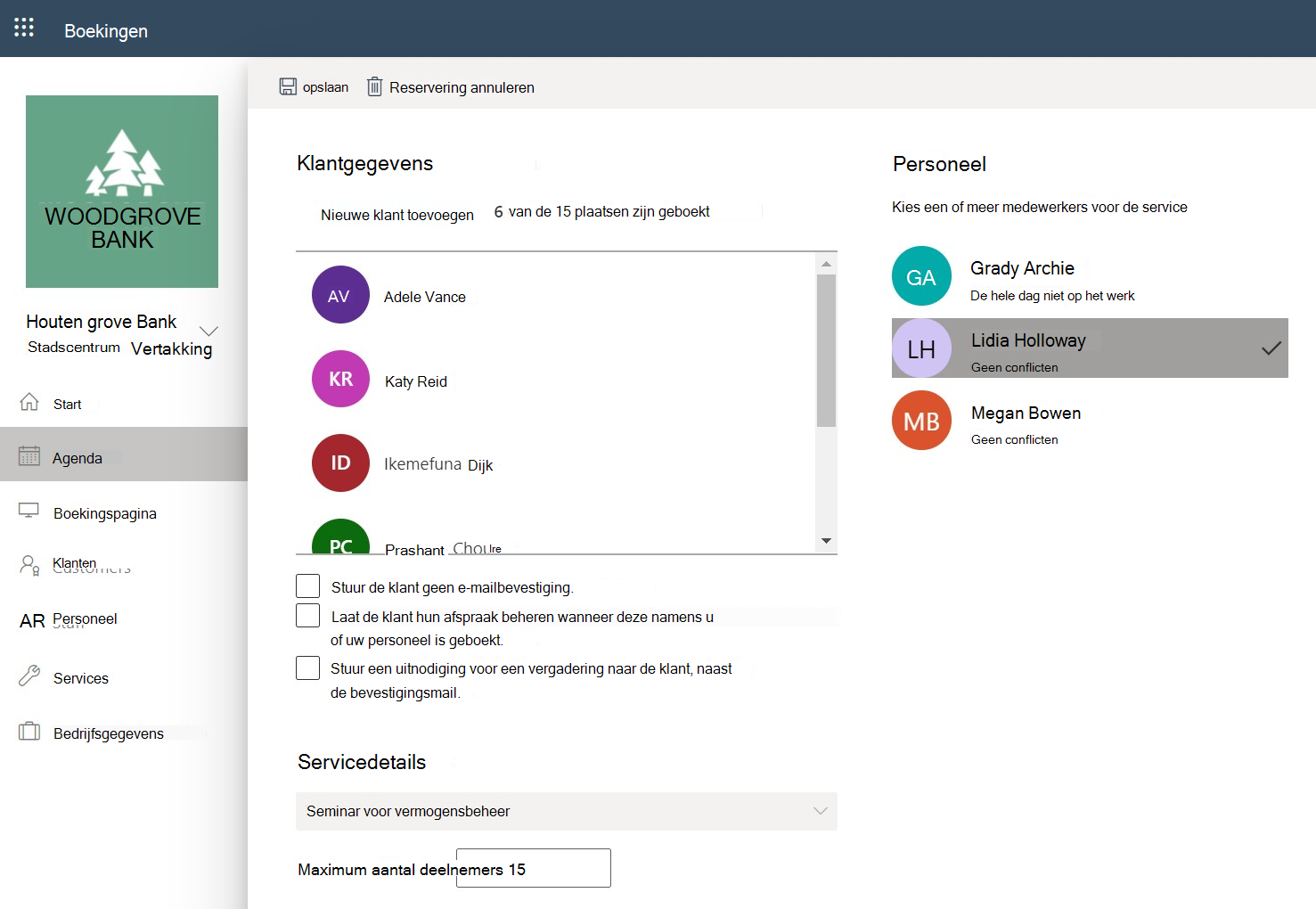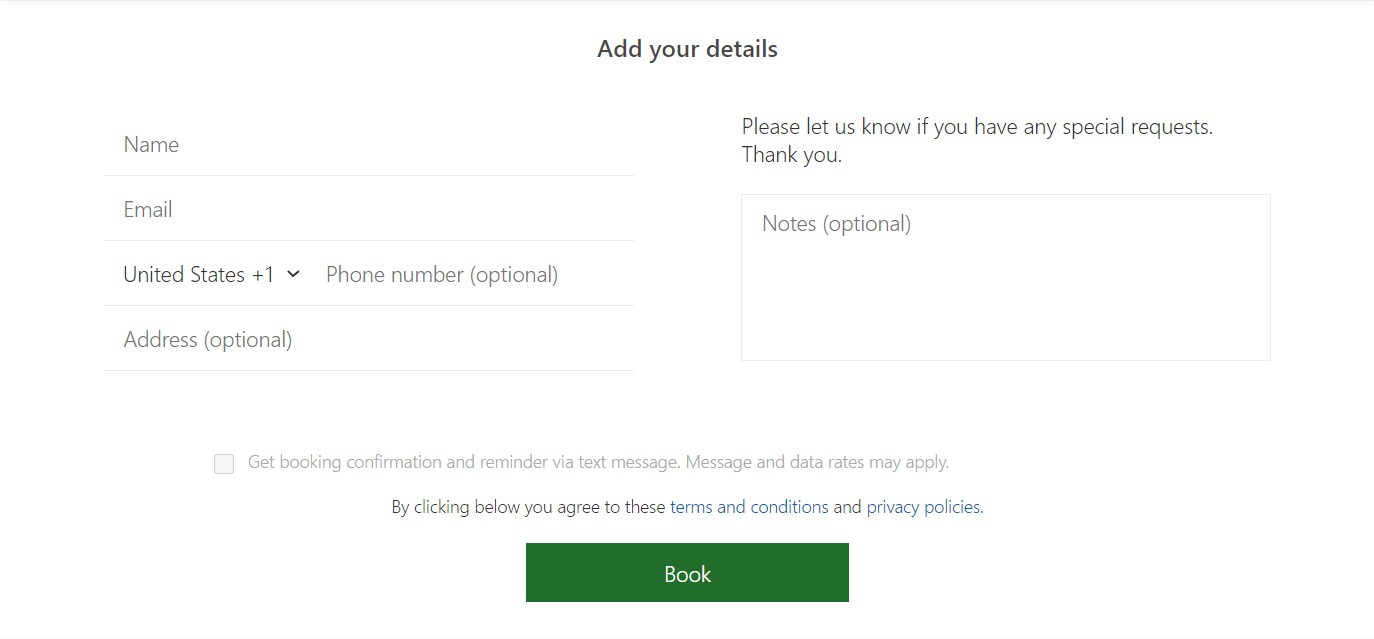Notitie
Voor toegang tot deze pagina is autorisatie vereist. U kunt proberen u aan te melden of de directory te wijzigen.
Voor toegang tot deze pagina is autorisatie vereist. U kunt proberen de mappen te wijzigen.
Wanneer u uw serviceaanbiedingen in Microsoft Bookings definieert, stelt u een servicenaam, beschrijving, locatie in (kies of u persoonlijk wilt vergaderen of een onlinevergadering wilt hebben), duur, standaardherinneringen aan klanten en personeel, interne opmerkingen over de service en prijzen. U kunt ook de werknemers taggen die gekwalificeerd zijn om de service te bieden. Wanneer klanten vervolgens naar uw bedrijfswebsite komen om een afspraak te maken, kunnen ze precies zien welke soorten afspraken beschikbaar zijn, de persoon kiezen die ze de service willen bieden en zien hoeveel hun service kost.
U kunt ook aangepaste informatie en URL's toevoegen aan de e-mailbevestiging en herinneringen die u verzendt wanneer iemand een service boekt via uw boekingspagina.
Bekijk: Een nieuwe service maken
Stappen
Dit zijn de stappen voor het toevoegen van een nieuwe service:
Opmerking
Wijzigingen in bedrijfsgerelateerde instellingen, zoals het in- of uitschakelen van eenmalige wachtwoorden (OTP) of het verzenden van uitnodigingen voor vergaderingen, kunnen tot 10 minuten duren.
A. Selecteer onder Gedeelde boekingspagina's op de startpagina van Bookings de pagina waarvoor u een nieuwe service wilt maken of maak een nieuwe boekingspagina en selecteer deze vervolgens op de beschikbare pagina's.
B. Selecteer services op de pagina gedeelde boeking en selecteer vervolgens Nieuwe service toevoegen.
Het aantal services moet worden beperkt tot 50.
Voeg uw selecties toe op de pagina Basisdetails .
Servicenaam: voer de naam van uw service in. Dit is de naam die wordt weergegeven in de vervolgkeuzelijst op de boekingspagina. Deze naam wordt ook weergegeven wanneer iemand handmatig een afspraak toevoegt op de boekingspagina en deze wordt weergegeven als een tegel op de selfservicepagina.
Beschrijving: de beschrijving die u invoert, wordt weergegeven wanneer een gebruiker het informatiepictogram op de selfservicepagina selecteert.
Locatie: Deze locatie wordt weergegeven in bevestigings- en herinneringsmails voor zowel personeel als klanten, en wordt weergegeven in de agendagebeurtenis die voor de boeking is gemaakt.
Onlinevergadering toevoegen: met deze instelling kunt u onlinevergaderingen voor elke afspraak in- of uitschakelen, via Teams of Skype, afhankelijk van welke u configureert als de standaardclient voor het personeelslid.
Ingeschakeld:
Een koppeling naar een Teams- of Skype-vergadering, die uniek is voor de boeking, wordt toegevoegd aan de agendagebeurtenis in de agenda's van zowel het personeel als de klant, samen met inbelinformatie.
De koppeling voor deelname aan de vergadering wordt toegevoegd aan alle bevestigings- en herinneringsmails, zoals wordt weergegeven in het volgende voorbeeld:
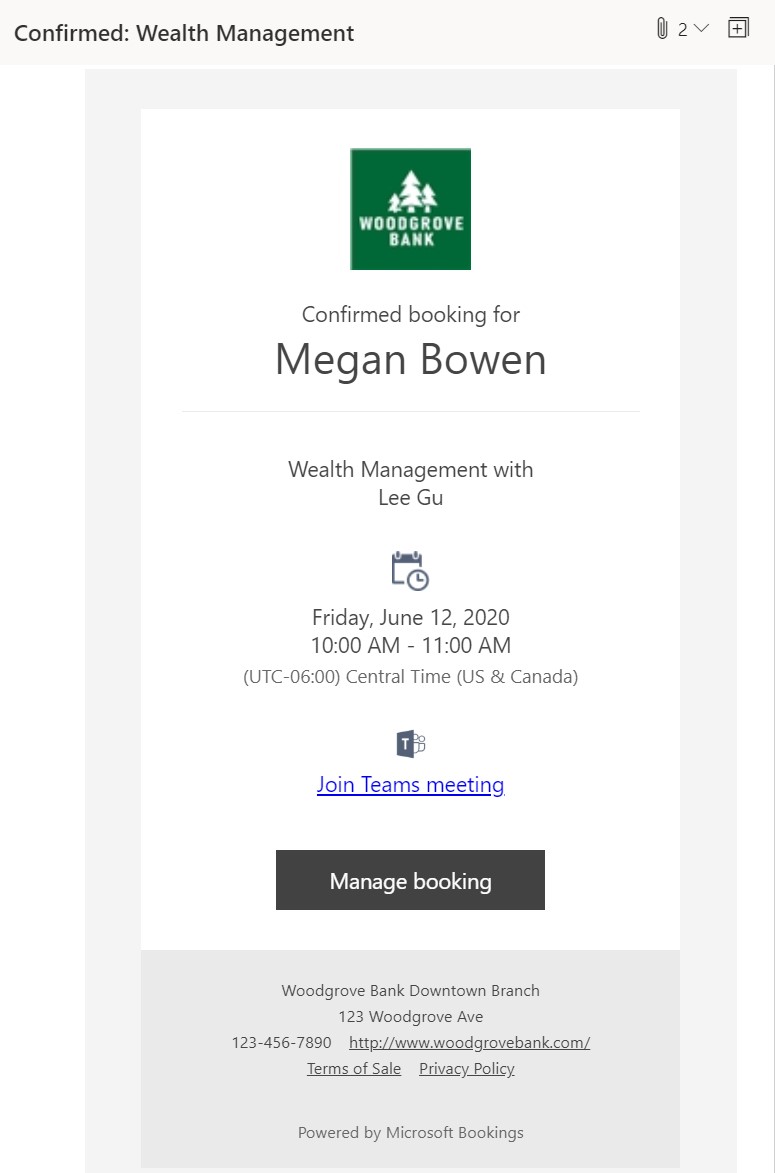
Opmerking
Teams-vergaderingen kunnen worden toegevoegd via de mobiele Teams-app, de Teams-desktop-app, in een webbrowser of via de telefoon inbellen. We raden u ten zeerste aan Teams in te schakelen als de standaardservice voor onlinevergaderingen voor uw tenant, voor de beste ervaring met het boeken van virtuele afspraken.
Invalide:
- Afspraken bevatten geen vergaderoptie en alle aan de vergadering gerelateerde velden die worden weergegeven wanneer Onlinevergadering toevoegen is ingeschakeld, worden niet weergegeven.
Duur: Dit is hoe lang alle vergaderingen worden geboekt. De tijd wordt geblokkeerd vanaf de begintijd, die tijdens het boeken is geselecteerd. De volledige afspraaktijd wordt geblokkeerd in de agenda's van het personeel.
Buffertijd: als u deze instelling inschakelt, kunt u extra tijd toevoegen aan de agenda van het personeel telkens wanneer een afspraak wordt geboekt.
De tijd wordt geblokkeerd in de agenda van het personeel en heeft invloed op de beschikbaarheidsinfo. Dit betekent dat als een afspraak eindigt om 15:00 uur en er 10 minuten buffertijd is toegevoegd aan het einde van de vergadering, de agenda van het personeel wordt weergegeven als bezet en niet te boeken tot 15:10 uur. Dit kan handig zijn als uw personeel tijd nodig heeft voor een vergadering om zich voor te bereiden, zoals een arts die de grafiek van een patiënt bekijkt of een financieel adviseur die relevante accountgegevens voorbereidt. Het kan ook handig zijn na een vergadering, bijvoorbeeld wanneer iemand tijd nodig heeft om naar een andere locatie te reizen.
Prijs niet ingesteld: selecteer de prijsopties die worden weergegeven op de selfservicepagina. Als Prijs niet ingesteld is geselecteerd, wordt er geen prijs of verwijzing naar kosten of prijzen weergegeven.
Notities: dit veld wordt weergegeven in de reserveringsgebeurtenis voor geboekt personeel en in de gebeurtenis die wordt weergegeven op het tabblad Agenda in de Bookings web-app.
Maximum aantal deelnemers per gebeurtenis: met deze instelling kunt u services maken waarvoor meerdere personen dezelfde afspraaktijd en hetzelfde personeel (zoals een fitnessles) moeten kunnen boeken. Het tijdslot voor de afspraak voor de geselecteerde service, het personeel en de tijd is beschikbaar om te boeken totdat het door u opgegeven maximum aantal deelnemers is bereikt. De huidige capaciteit van afspraken en deelnemers kunnen worden weergegeven op het tabblad Agenda in de Bookings Web-app. We noemen dit een 1:N-boekingsservice.
Taal: selecteer de standaardtaal voor de boeking in de vervolgkeuzelijst.
Op de pagina Beschikbaarheidsopties ziet u de opties die u hebt geselecteerd op uw boekingspagina voor uw planningsbeleid en beschikbaarheid voor uw personeel. Zie Uw planningsbeleid instellen voor meer informatie.
Op de vernieuwde pagina Personeel toewijzen kunt u toegewezen personeelsleden probleemloos toewijzen en verwijderen uit een service. Er zijn nog twee besturingselementen toegevoegd op deze pagina:
Een van uw geselecteerde medewerkers toewijzen voor een afspraak: wanneer deze optie is geselecteerd, wordt de reservering gepland met één personeelslid.
Meerdere medewerkers: met deze functie kunt u een service maken met meerdere personeelsleden. De reservering wordt gepland met alle toegewezen personeelsleden van de service. U kunt naar deze service verwijzen als N:1-boekingsservice.
Opmerking
Voor Meerdere medewerkers kunt u alleen een reservering maken wanneer alle toegewezen personeelsleden beschikbaar zijn om deel te nemen.
Klanten toestaan om een bepaald personeel te kiezen voor boeking: met deze instelling kunnen klanten de reservering bekijken en kiezen uit specifieke personeelsleden.
Personeel selecteren: U kunt specifieke personeelsleden kiezen voor boekingen die met deze service zijn gemaakt.
Aangepaste velden kunnen handig zijn bij het verzamelen van informatie die nodig is telkens wanneer de specifieke afspraak wordt geboekt. Voorbeelden zijn verzekeringsmaatschappij voorafgaand aan een kliniekbezoek, leentype voor leningsconsulten, hoofdstudie voor academisch advies of aanvrager-id voor sollicitatiegesprekken. Deze velden worden weergegeven op de pagina Boeking wanneer uw klanten afspraken met u en uw personeel boeken.
E-mailadres, telefoonnummer, adres en notities van klanten zijn niet-verwijderbare velden, maar u kunt ze optioneel maken door de selectie van Vereist naast elk veld uit te schakelen.
Op de pagina Meldingen kunt u sms-berichten verzenden, herinneringen instellen en meldingen verzenden.
Opmerking
Voor sms-berichten in Bookings is een Teams Premium-licentie vereist.
Sms-berichtmeldingen inschakelen voor uw klant Als deze optie is geselecteerd, worden er sms-berichten naar de klant verzonden, maar alleen als deze zich aanmeldt.
Email bevestiging, Email herinneringen en Email opvolging: deze meldingen worden verzonden naar klanten, personeelsleden of beide wanneer de reservering wordt gemaakt of gewijzigd, op een bepaald tijdstip vóór de afspraak en op een opgegeven tijdstip na de afspraak. Er kunnen meerdere herinneringen en opvolgingsberichten worden gemaakt voor elke afspraak, afhankelijk van uw voorkeur.
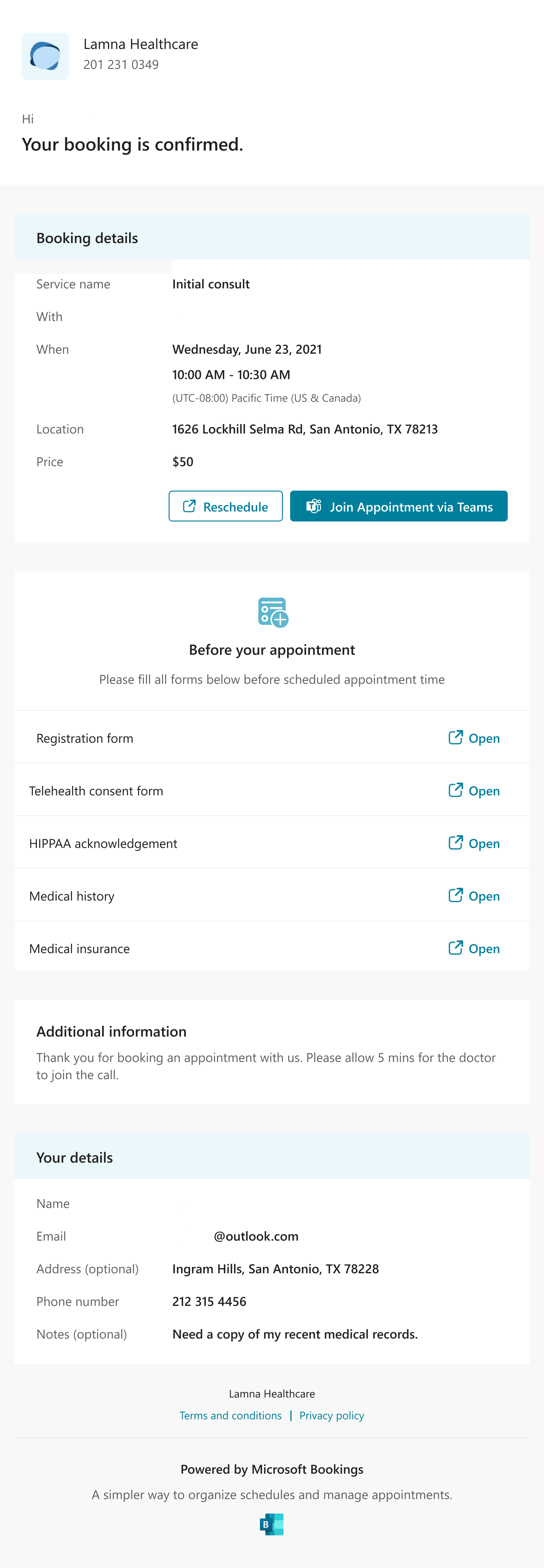
U kunt hier alle aanvullende tekst opnemen die u wilt, zoals informatie over het opnieuw plannen of wat klanten moeten meenemen voor de afspraak. Hier volgt een voorbeeld van aangepaste tekst die is toegevoegd aan de oorspronkelijke bevestigingsmail, zoals te zien is in het veld Aanvullende informatie voor Email bevestiging:
Aanmeldingsvak op de handmatige boekings- en selfservicepagina:
Sms-berichten zien er als volgt uit (sms-meldingen zijn momenteel alleen beschikbaar in Noord-Amerika):
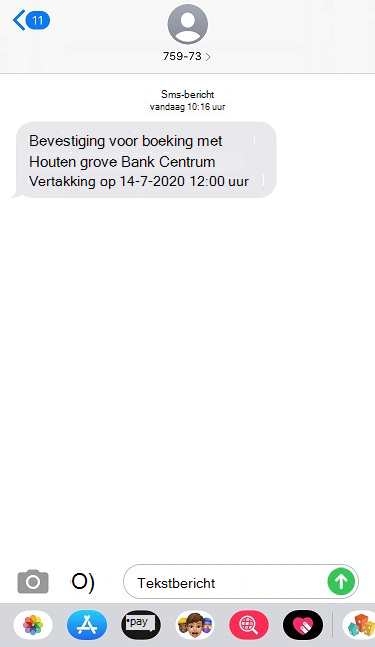
Er zijn nog twee besturingselementen beschikbaar om het maken van services te vereenvoudigen:
- Standaardplanningsbeleid is standaard ingeschakeld. Schakel de wisselknop uit als u wilt aanpassen hoe klanten een bepaald personeelslid boeken.
- Publicatieopties Kies of deze service moet worden weergegeven als boekbaar op de selfservicepagina of dat de service alleen kan worden boekbaar op het tabblad Agenda in de Bookings Web-app.
Selecteer Wijzigingen opslaan om de nieuwe service te maken.
Een service verbergen op uw boekingspagina
Er kunnen situaties zijn waarin u een service wilt verbergen op uw boekingspagina, zodat klanten geen afspraken voor die service kunnen boeken. Dit kan handig zijn in situaties zoals:
- U bent nog steeds bezig met het configureren van de servicegegevens en -instellingen en u bent nog niet klaar voor klanten om te boeken.
- De service is tijdelijk niet beschikbaar vanwege personeelstekort, onderhoud of datum van de service.
- De service wordt alleen aangeboden aan specifieke klanten of groepen en u wilt deze niet openbaar maken.
Voer de volgende stappen uit om een service te verbergen op de koppeling naar uw boekingspagina:
- Open de Microsoft Bookings-app en ga naar het tabblad Services.
- Kies de service die u wilt verbergen en zet de schakelaar onder Publicatieopties op Uit. De schakeloptie moet van blauw naar grijs worden, wat aangeeft dat de service verborgen is.
- Als u wilt controleren of de service is verborgen, gaat u naar het tabblad Boekingspagina en kopieert u de koppeling naar de reserveringspagina. Open de koppeling in een nieuw browservenster en controleer of de service wordt vermeld. Als deze niet wordt weergegeven, wordt de service verborgen.
- Als u de service zichtbaar wilt maken, herhaalt u stap 1 en 2, maar zet u de wisselknop op Aan in plaats van Uit. De schakelaar moet van grijs naar blauw veranderen, wat aangeeft dat de service zichtbaar is. U kunt dit controleren door de koppeling naar de reserveringspagina opnieuw te controleren.
Als u een service verbergt op de koppeling naar uw reserveringspagina, wordt de service niet verwijderd en is dit niet van invloed op de bestaande reserveringen voor die service. U kunt de servicegegevens, instellingen en reserveringen nog steeds beheren in de Microsoft Bookings-app.